Как обновить iPad до iPadOS прямо сейчас
Опубликовано: 2019-09-20В этом году Apple разделила свою мобильную операционную систему на iOS и iPadOS. Это означает, что если у вас есть iPad, вы больше не будете следовать графику выпуска iOS.
iPadOS еще не вышла из бета-версии, поэтому, если вы хотите получить ее раньше, вам придется присоединиться к программе предварительного просмотра программного обеспечения. Хотя технически это все еще находится в стадии бета-тестирования, следующее обновление будет общедоступным, поэтому, вероятно, безопасно обновиться сейчас, чтобы получить все множество улучшений, но, что наиболее важно, получить общесистемный темный режим. Я имею в виду, давайте посмотрим правде в глаза — серый пользовательский интерфейс Apple ночью ослепляет.
Выпуск общедоступной версии iPadOS запланирован на 30 сентября, но если вам нужна предварительная версия, вот как обновить ее сейчас:
[Если у вас есть iPod Touch или iPhone, процесс может отличаться, поскольку они все еще работают под управлением iOS. У нас также есть удобное руководство по обновлению, так что ознакомьтесь с ним]
Подготовьте себя (и свои устройства)
Проверка совместимости
Хорошо, возможно, вам не терпится начать какое-то действие по обновлению, но главное всегда должно быть на первом месте. Не каждый iPad сможет запускать iPadOS, даже если вы смогли обновиться до iOS 12.
Это означает, что если вашего устройства нет в этом списке, вы застряли на той версии iOS, на которой вы сейчас находитесь:
- iPad Air 2 и 3
- iPad Mini 4 и 5
- iPad (6-го и 7-го поколений)
- 9,7-дюймовый iPad Pro
- 10,5-дюймовый iPad Pro
- 11-дюймовый iPad Pro
- 12,9-дюймовый iPad Pro
Резервное копирование, резервное копирование, резервное копирование
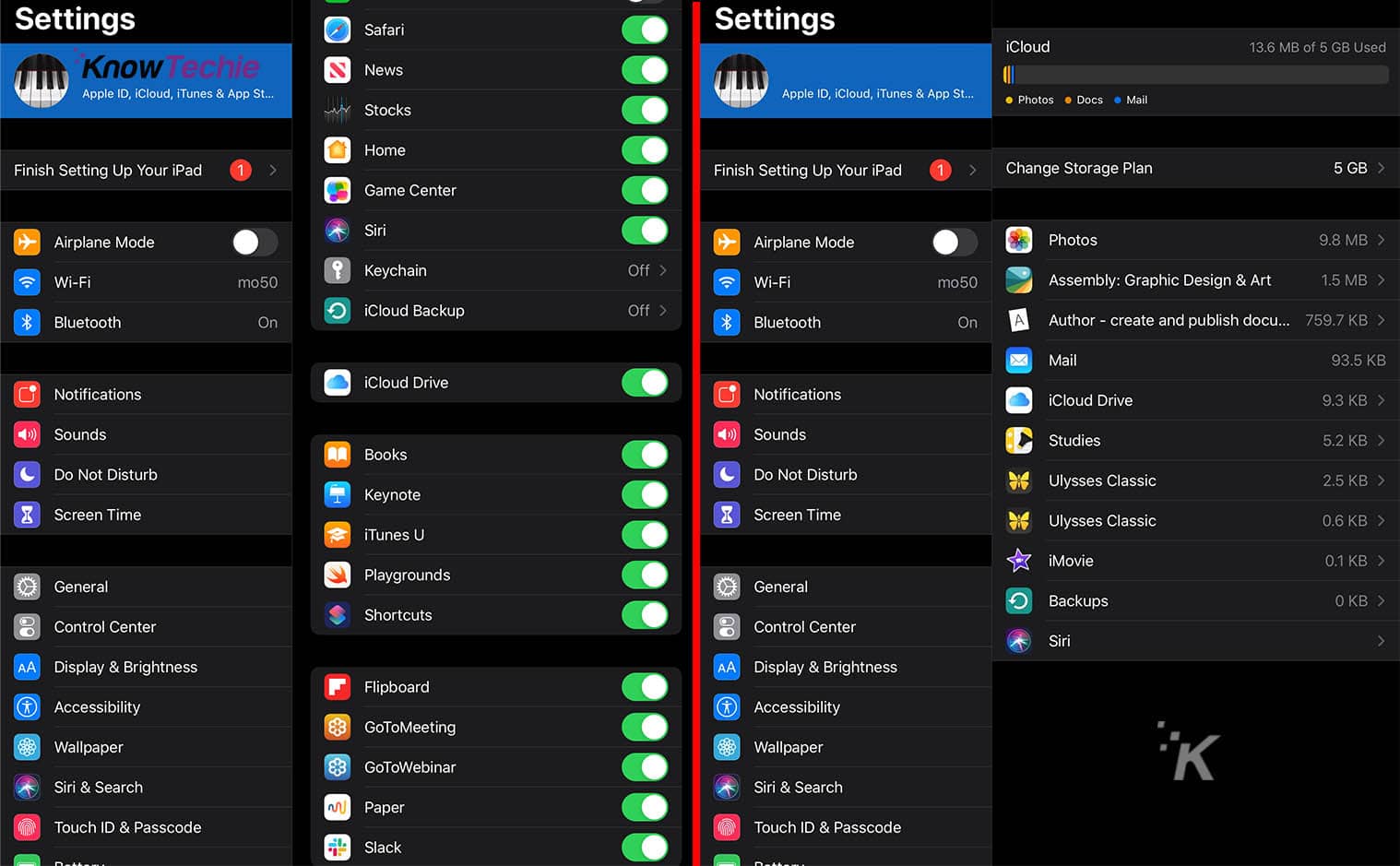
Изображение: KnowTechie
Никто не должен делать серьезное обновление системы без резервного копирования своих данных. Даже если все пойдет хорошо, могут быть некоторые ошибки, которые стирают ваши заветные воспоминания. Apple делает это легко, предлагая несколько вариантов от iCloud до iTunes.
Используйте силу облака
Хорошо, если в вашей учетной записи iCloud достаточно места, это самый простой способ. Просто… не делайте этого, когда вы подключены к мобильным данным, ваш ежемесячный счет будет вас ненавидеть.
Вот как:
- Подключиться к Wi-Fi
- Перейдите в «Настройки », затем нажмите на свое имя, затем выберите «iCloud ».
- Прокрутите страницу вниз, пока не увидите «Резервное копирование iCloud» > «Создать резервную копию сейчас» .
Вот и все, пусть работает. Вы узнаете, когда это будет сделано, потому что вы можете проверить это в меню « Настройки» > «iCloud» > «Хранилище iCloud» > «Управление хранилищем» . При нажатии на ваше устройство в списке будет указано, завершено ли резервное копирование или все еще выполняется.
Создайте резервную копию на своем Mac (только для macOS Catalina):
Знаменитый iTunes вздремнул в MacOS 10.15 Catalina, превратившись в книги, подкасты и музыку. Это не мешает вам использовать ваш Mac для резервного копирования ваших iPad, так что вот как это сделать:
- Подключите ваш iPad или iPad Pro к вашему Mac
- Разблокируйте свой iPad, включая любые пароли устройства или подсказки «Доверять этому компьютеру».
- Откройте Finder , затем нажмите «Создать резервную копию сейчас» , чтобы вручную создать резервную копию всего на вашем Mac.
Если у вас есть iTunes на ПК или более старый Mac:
Если у вас все еще есть iTunes, вы можете создавать резервные копии своих устройств iOS через него, как вы привыкли.
- Убедитесь, что установлена последняя версия iTunes, и подключите устройство iOS к ПК/Mac.
- Если вы получаете какие-либо подсказки для разблокировки устройства или « Доверять этому компьютеру », следуйте им.
- Выберите свой iPhone или iPod Touch в iTunes
- Нажмите «Создать резервную копию сейчас» , чтобы сохранить свои драгоценные
мемыэээ, я имею в виду документы
Подпишитесь на общедоступную бета-версию iPadOS и установите новую ОС.
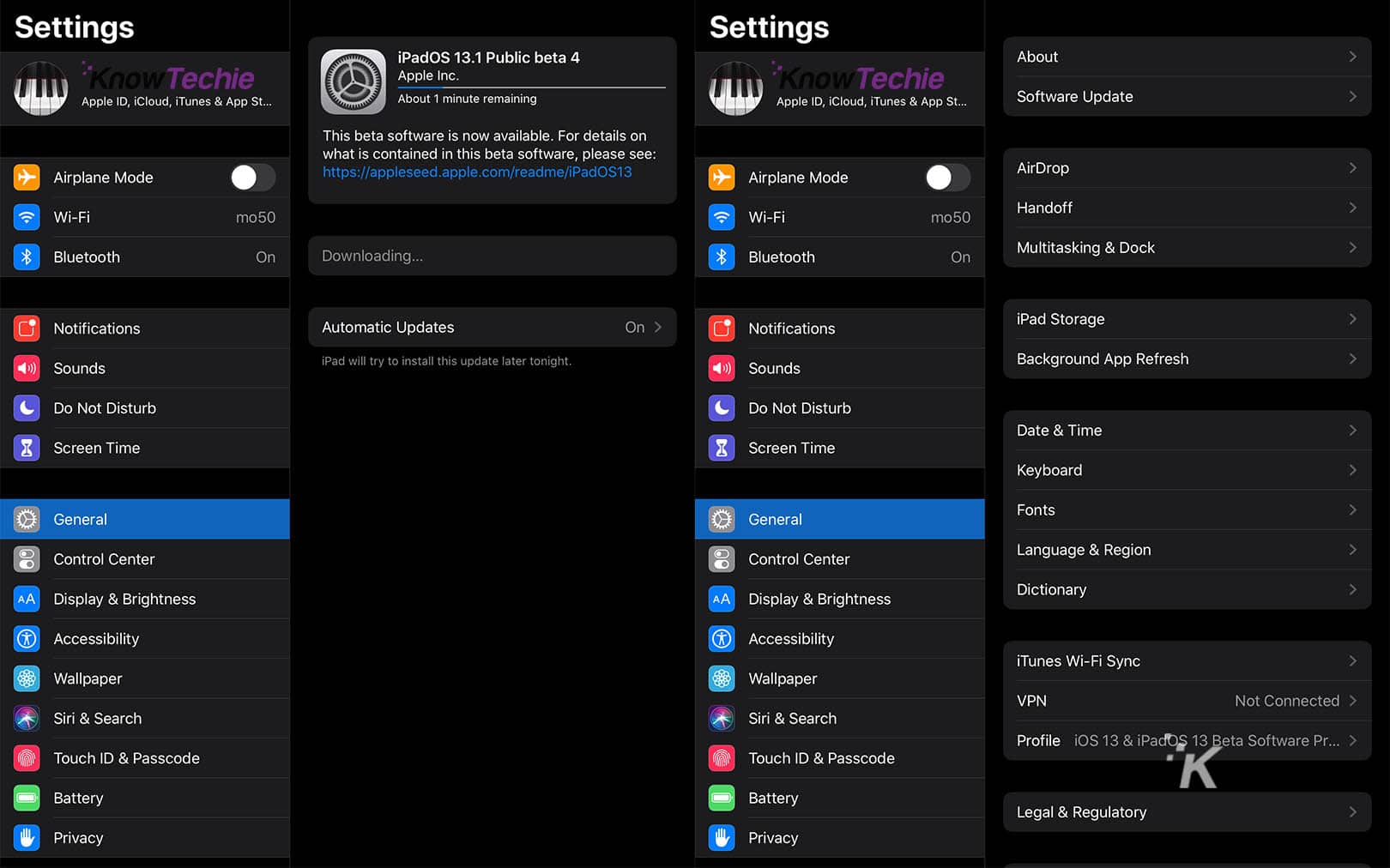
Изображение: KnowTechie

Хорошо, вам нужно зарегистрироваться в программе бета-тестирования программного обеспечения Apple, чтобы получить ранние сборки iPadOS. Когда вы окажетесь на сайте, войдите в свою учетную запись Apple ID, затем нажмите кнопку « Зарегистрироваться» , чтобы добавить свой Apple ID в программу.
Загрузка и установка бета-версии iPadOS
После того, как вы подписались на программу бета-тестирования программного обеспечения, самый простой способ — просто получить обновление по воздуху. Для этого возьмите свой iPad:
- Откройте Safari на своем iPad, перейдите на веб-сайт Apple Beta Software Program и войдите в систему.
- Коснитесь ссылки « Зарегистрируйте свои устройства » и найдите вкладку iPadOS.
- Прокрутите вниз, пока не увидите « Установить профиль », затем нажмите ссылку « Загрузить профиль ».
- Подождите, пока он завершит загрузку, затем перейдите в « Настройки », где вы должны увидеть сообщение о том, что вы можете установить только что загруженный профиль. Коснитесь его, чтобы установить, затем подождите, пока он установится и ваш iPad перезагрузится.
- Как только ваш iPad снова заработает, перейдите в «Настройки»> «Основные»> «Обновление программного обеспечения».
- Примерно через минуту вы должны получить уведомление об обновлении до iPadOS. Нажмите « Загрузить и установить » и снова подождите.
- Загрузка и установка займет некоторое время, поэтому не делайте этого в тот день, когда вам нужно использовать iPad.
Если что-то пойдет не так
Хорошо, вы можете вернуться к iOS 12. Возможно, приложение, на которое вы полагаетесь ежедневно, еще не оптимизировано, или, может быть, вы просто не хотите решать другие проблемы. Вы сделали резервную копию своего iPad ранее, верно? Хорошо. Теперь пришло время повернуть время вспять и снова поставить iOS 12 на свой надежный планшет.
Вы начнете с перевода iPad в режим восстановления.
- Если на вашем iPad есть Face ID, удерживайте верхнюю кнопку и любую кнопку громкости, пока не увидите значок режима восстановления . Если на вашем iPad есть кнопка «Домой», удерживайте боковую или верхнюю кнопку, пока не увидите значок
- Подключите iPad к компьютеру
- Когда появится всплывающее окно iTunes, нажмите «Восстановить» .
- Нажмите «Восстановить и обновить» для подтверждения.
- Вы должны увидеть средство обновления iOS 12, поэтому нажмите « Далее ».
- Нажмите « Согласен» , чтобы принять Условия использования.
После завершения обновления у вас будет iOS 12 в пустом состоянии на вашем iPad. Затем пришло время восстановить резервную копию.
Если вы сделали резервную копию в iCloud
- Откройте «Настройки » на iPad и перейдите в «Приложения и данные ». Нажмите «Восстановить из резервной копии iCloud» и войдите в свою учетную запись iCloud, используя свой Apple ID.
- Нажмите « Выбрать резервную копию» и выберите резервную копию, которую вы сделали непосредственно перед установкой iPadOS.
- Убедитесь, что вы выбрали правильную резервную копию — если iPadOS была на вашем iPad более дня, в этом списке может быть резервная копия бета-версии.
Если вы выполнили резервное копирование вручную на свой компьютер
- Откройте «Настройки» и перейдите в «Приложения и данные» . Нажмите «Восстановить из резервной копии iTunes».
- Откройте iTunes на своем компьютере, подключите устройство через кабель и нажмите « Доверять этому компьютеру ».
- Найдите свое устройство в iTunes, затем нажмите « Сводка » и нажмите кнопку « Восстановить резервную копию».
- Выберите резервную копию, которую вы сделали непосредственно перед обновлением до iPadOS.
- Держите iPad подключенным к компьютеру на протяжении всего резервного копирования, пока не завершится синхронизация.
Вы обновились до iPadOS? Были ли у вас проблемы с процессом? Дайте нам знать внизу в комментариях или перенесите обсуждение в наш Twitter или Facebook.
Рекомендации редакции:
- Так что, может быть, у Apple просто отстой с беспроводной зарядкой?
- Facebook будет использовать людей-подрядчиков для прослушивания ваших голосовых команд портала
- Смарт-телевизоры продолжают отправлять конфиденциальную информацию третьим лицам
- Google Maps начинает тестировать столь необходимый режим инкогнито
